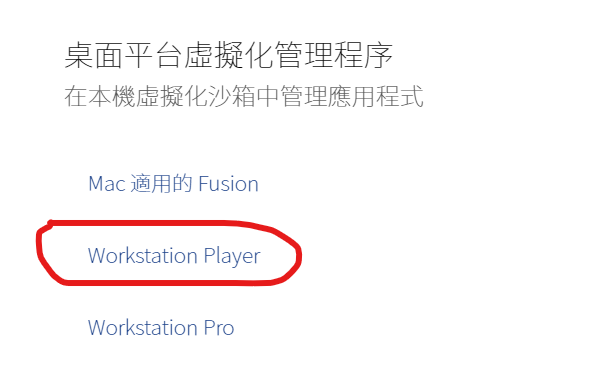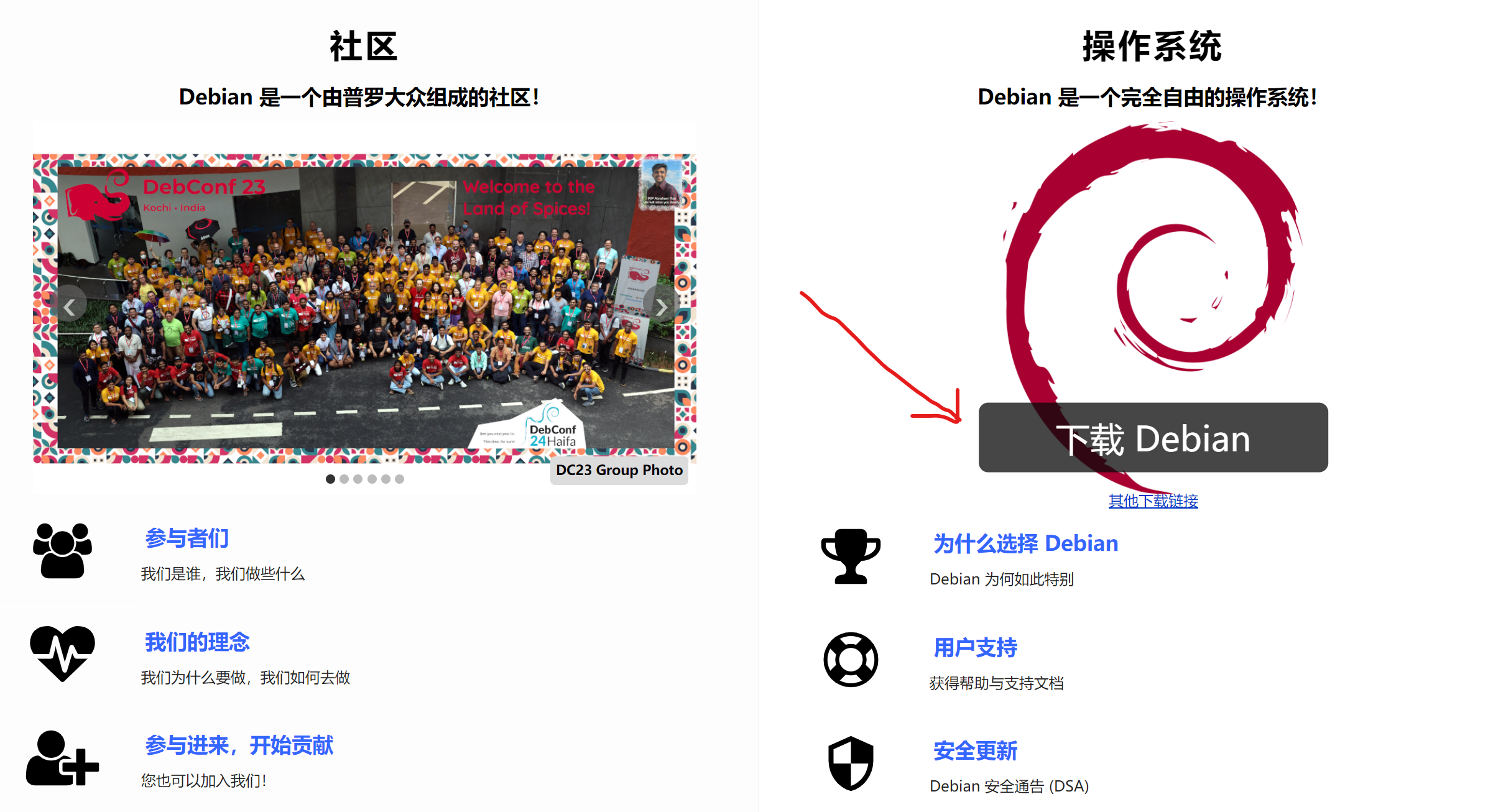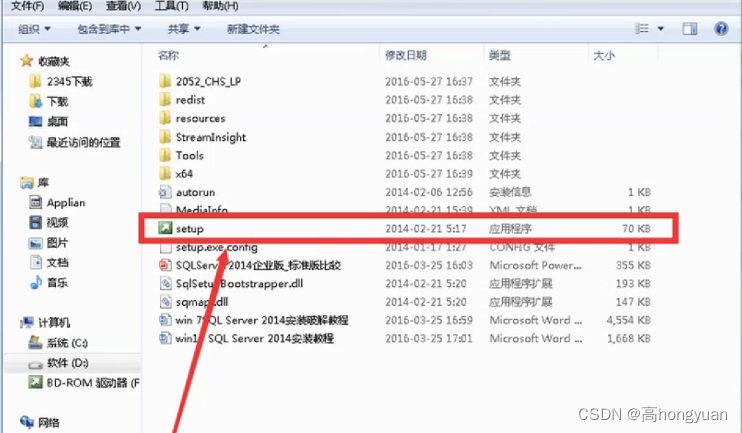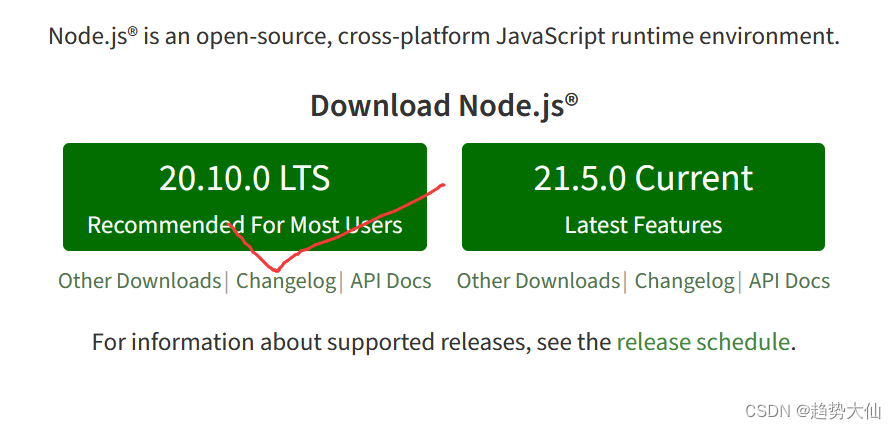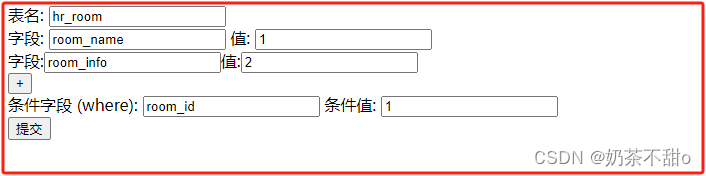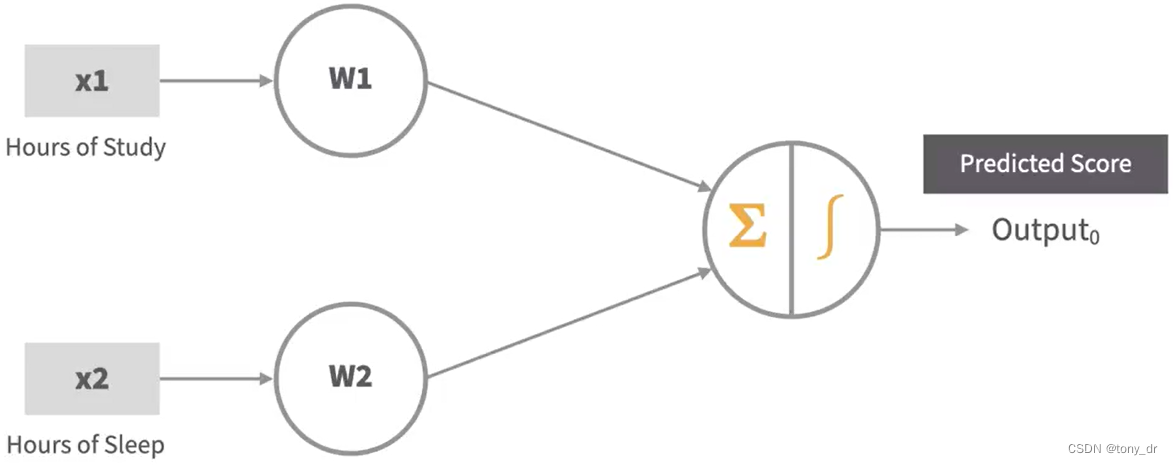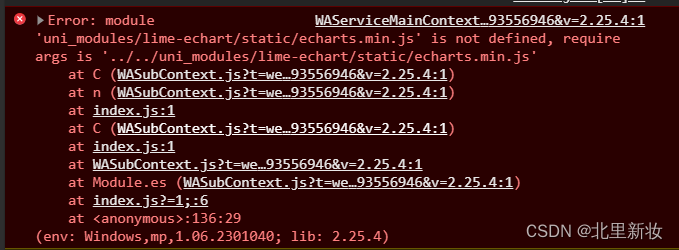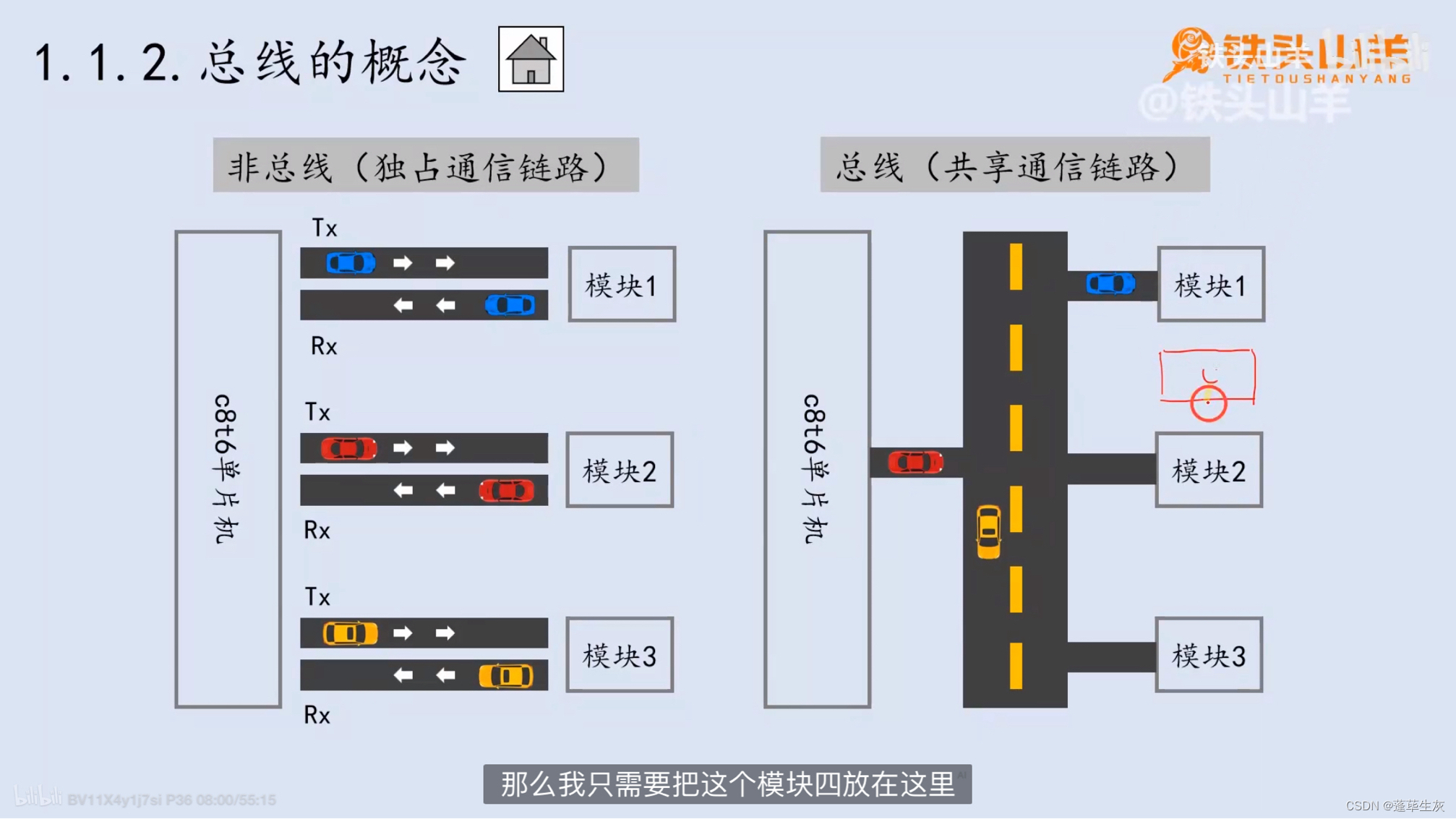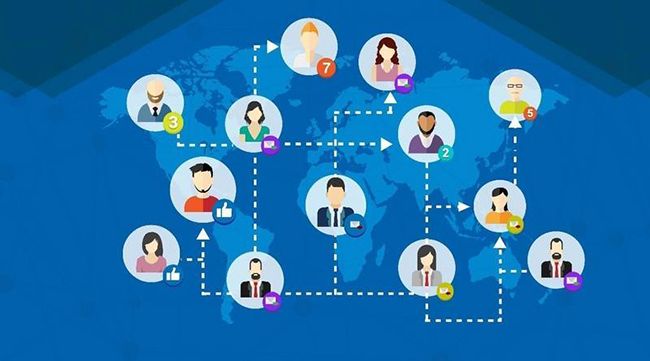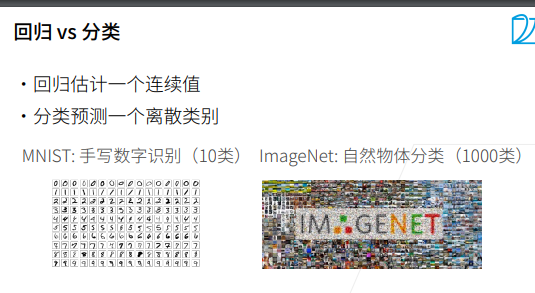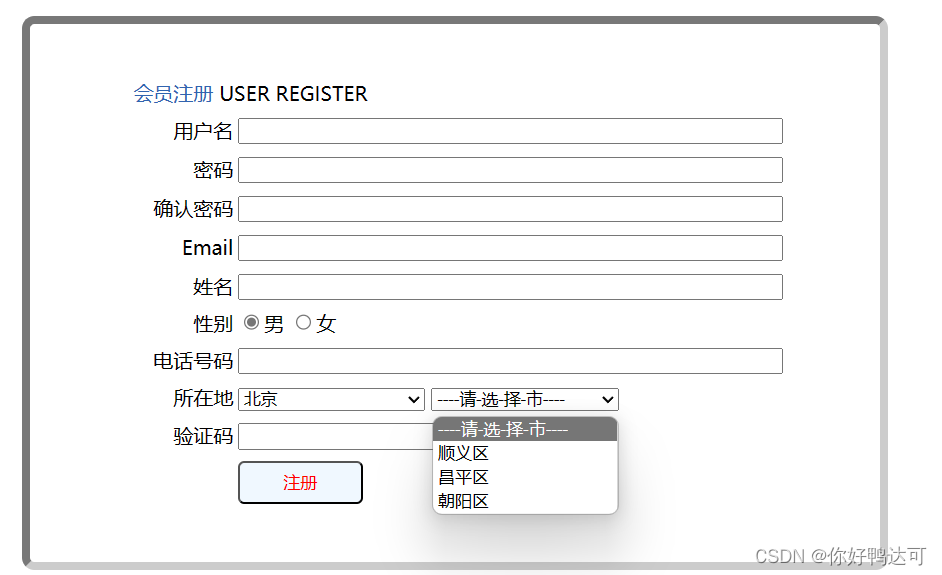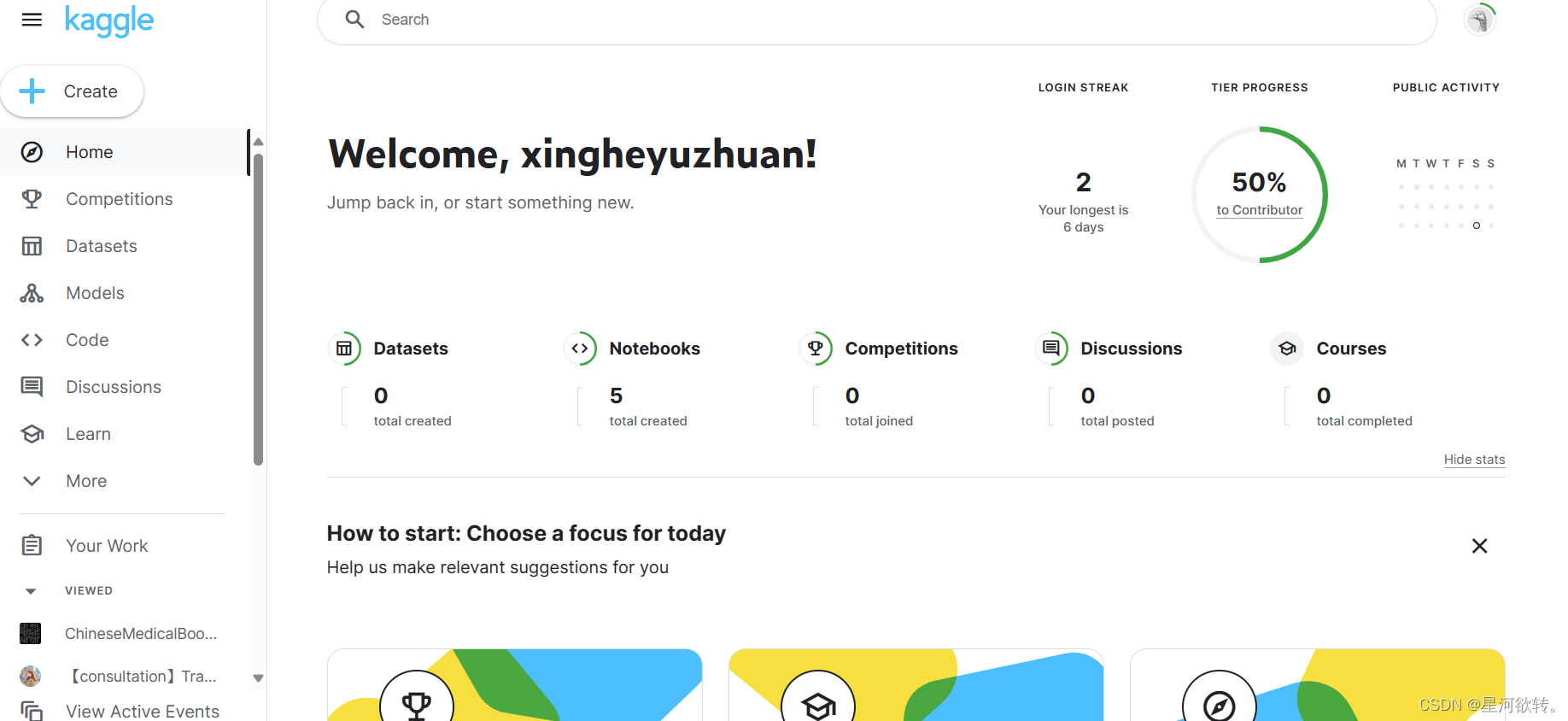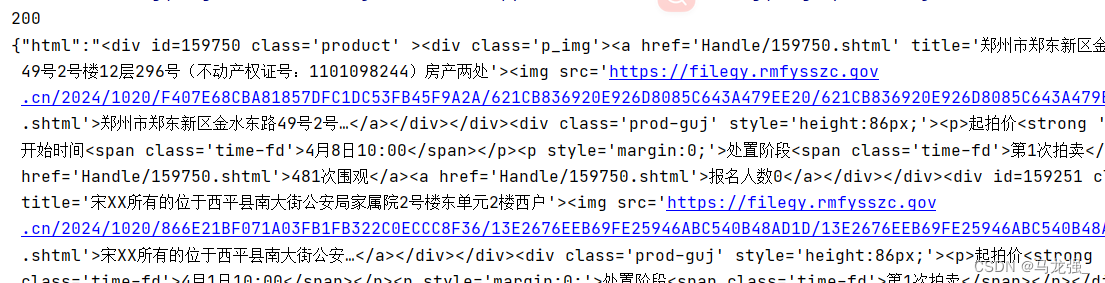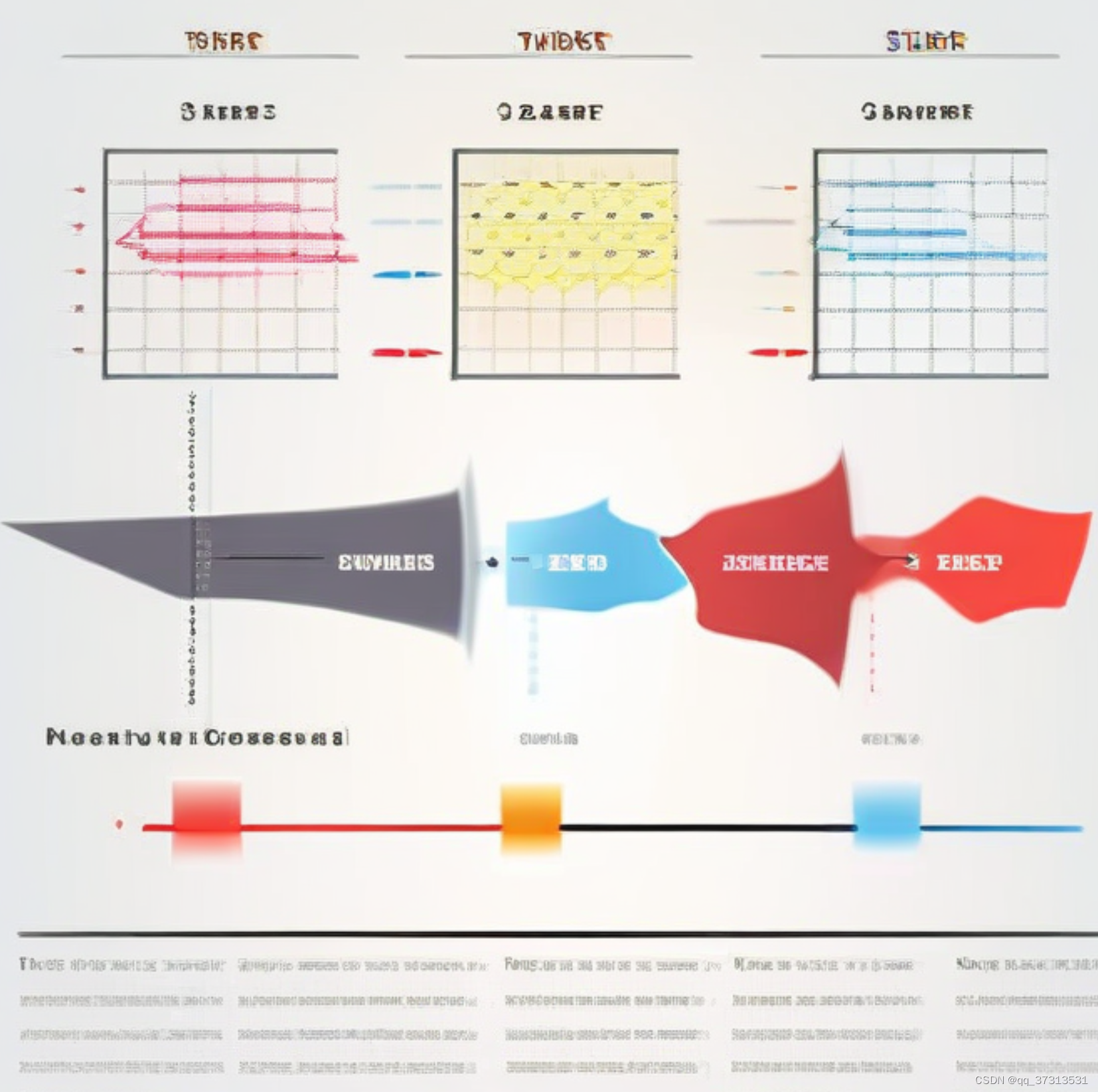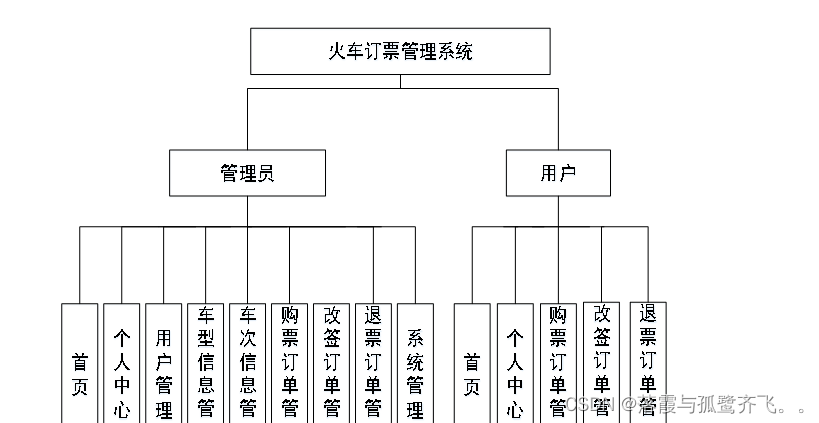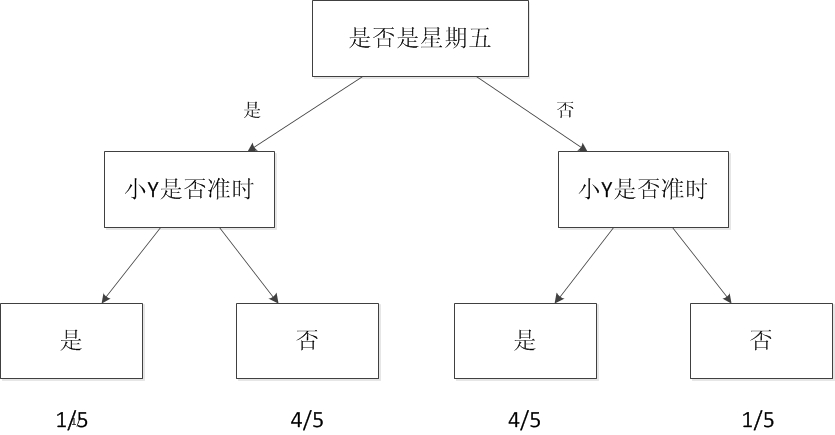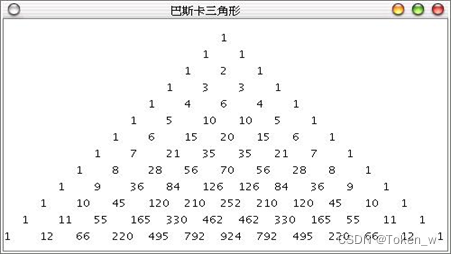1.下载mysql安装包

2.解压并创建my.ini配置文件

my.ini内容:
[mysqld]
# 设置3306端口
port=3306
# 设置mysql的安装目录 ---这里输入你安装的文件路径----
basedir=G:\mysql\mysql-8.0.28-winx64\mysql-8.0.28-winx64
# 设置mysql数据库的数据的存放目录
datadir=G:\mysql\data
# 允许最大连接数
max_connections=200
# 允许连接失败的次数。
max_connect_errors=10
# 服务端使用的字符集默认为utf8
character-set-server=utf8
# 创建新表时将使用的默认存储引擎
default-storage-engine=INNODB
# 默认使用“mysql_native_password”插件认证
#mysql_native_password
default_authentication_plugin=mysql_native_password
[mysql]
# 设置mysql客户端默认字符集
default-character-set=utf8
[client]
# 设置mysql客户端连接服务端时默认使用的端口
port=3306
default-character-set=utf8
其中:
basedir为mysql根目录
datadir为mysql 数据存放目录
3.在bin目录中执行cmd,在cmd中执行第一条命令:
//安装mysql 安装完成后Mysql会有一个随机密码
mysqld --initialize --console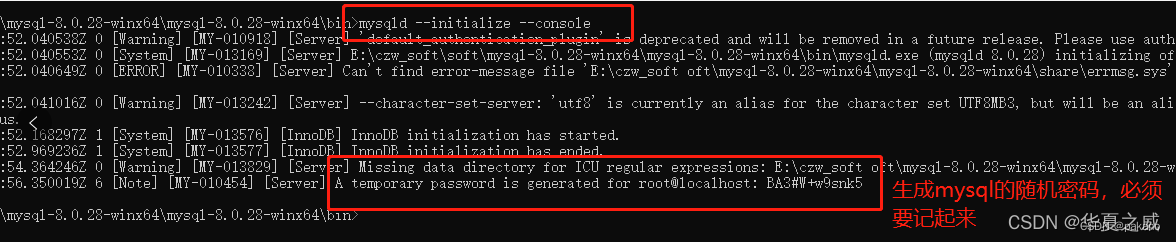
记下随机密码,这是‘root’@'localhost'的密码,后面登录mysql会使用。
4.执行cmd第二条命令,安装mysql服务
mysqld --install mysql5.打开服务,找到mysql服务,此时它未启动,所以启动它
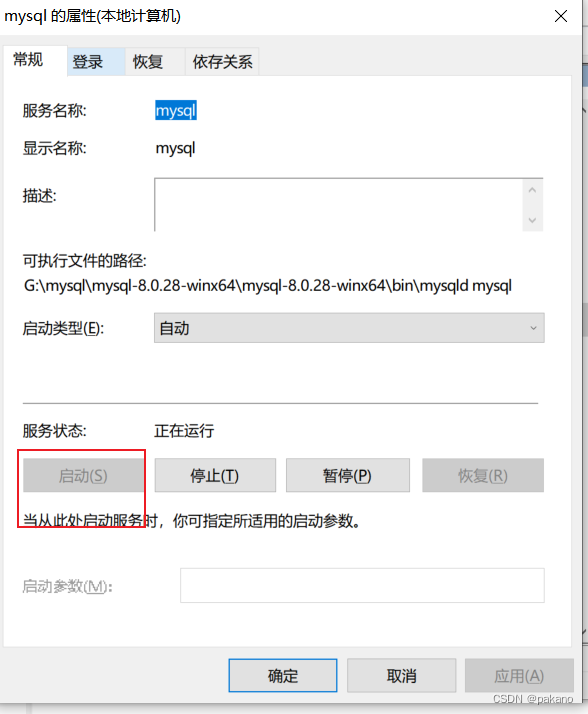
6.在cmd中执行第三条命令,登录mysql,输入之前记录的临时密码。
mysql -uroot -p成功登录,但必须修改密码。
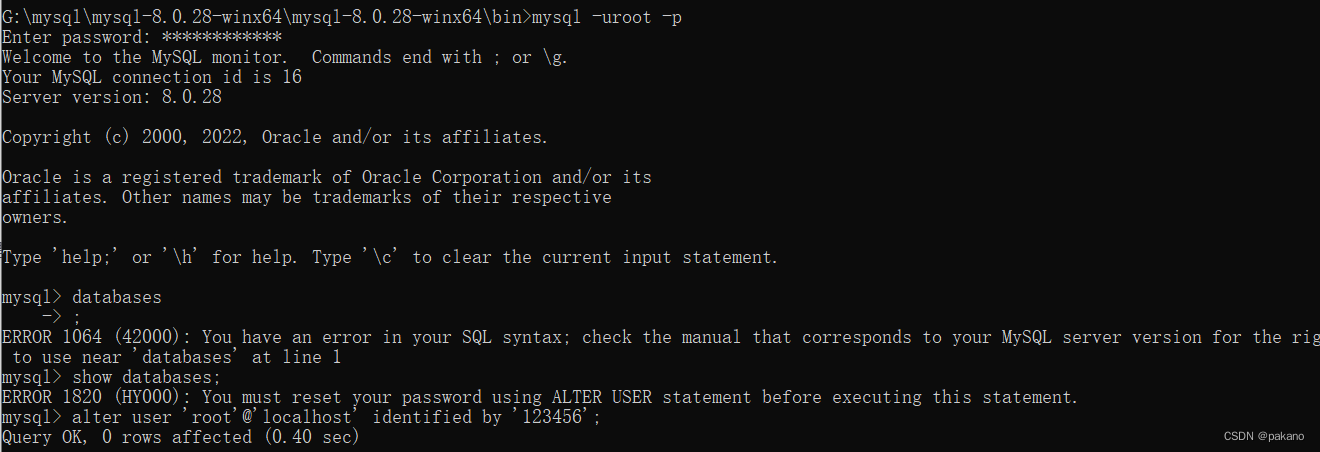
7.此时必须修改root密码
//修改密码为123mysql
ALTER USER 'root'@'localhost' IDENTIFIED BY '123456';8.将mysql的bin目录加入环境变量path,方便往后执行mysql命令。